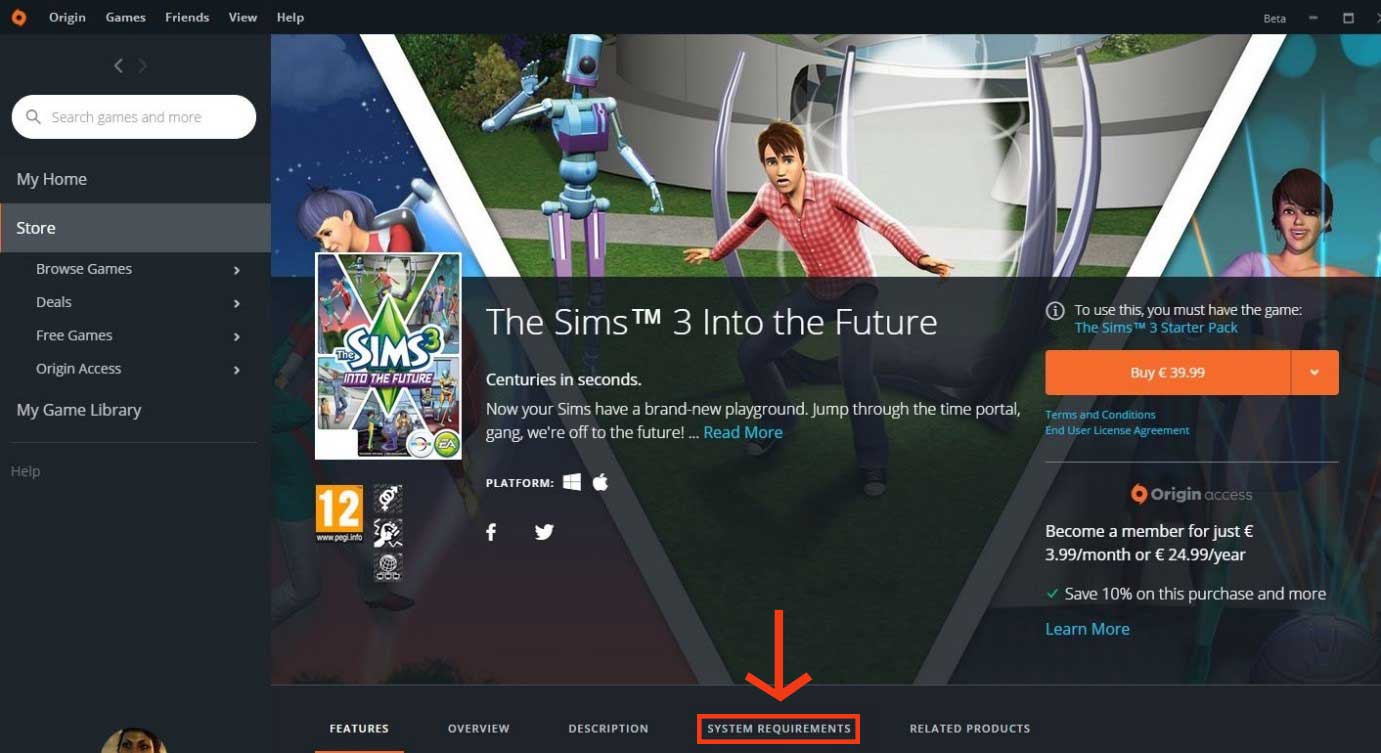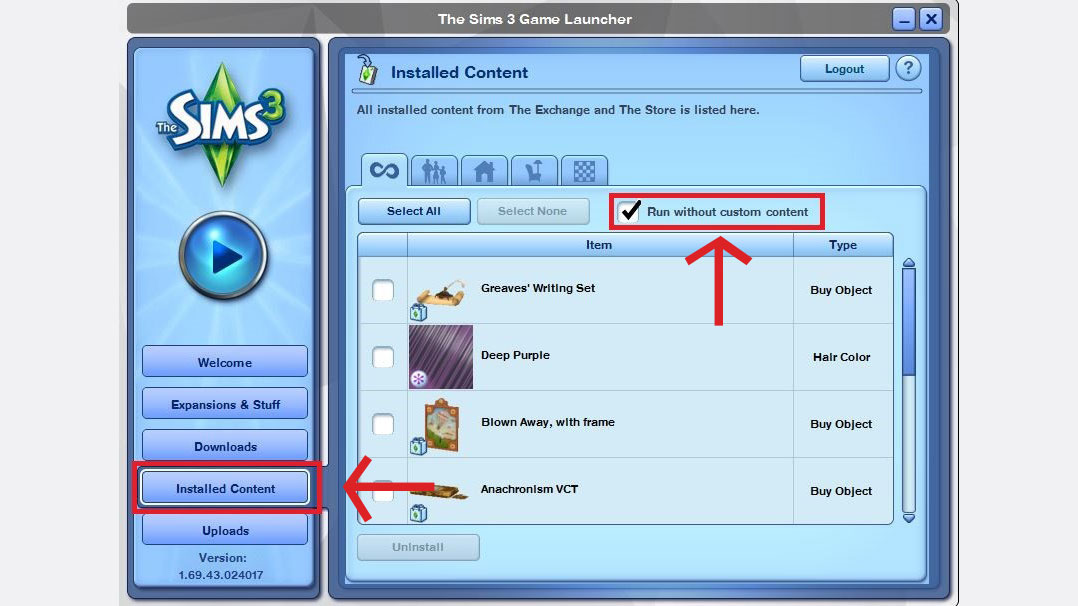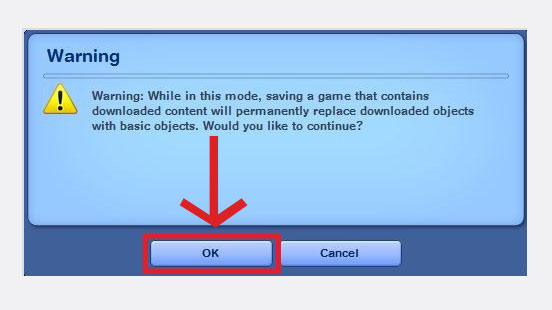Tady najdete pomoc, pokud vám hra The Sims 3 na počítači nefunguje správně.
Grafika
Chyby při instalaci, hraní nebo načítání
Chybějící nebo poškozené uložené pozice
Nejprve se ujistěte, že váš počítač splňuje minimální požadavky The Sims 3 a nejnovějšího dodatku, který máte nainstalován.
Jak si ověřit systémové požadavky dodatku:
- Ve Store (Obchodě) nebo na stránkách origin.com vyhledejte obrázek rozšíření.
- Kliknutím si otevřete podrobnosti o hře.
- Klikněte na System Requirements (Systémové požadavky) a prohlédněte si minimální požadavky.
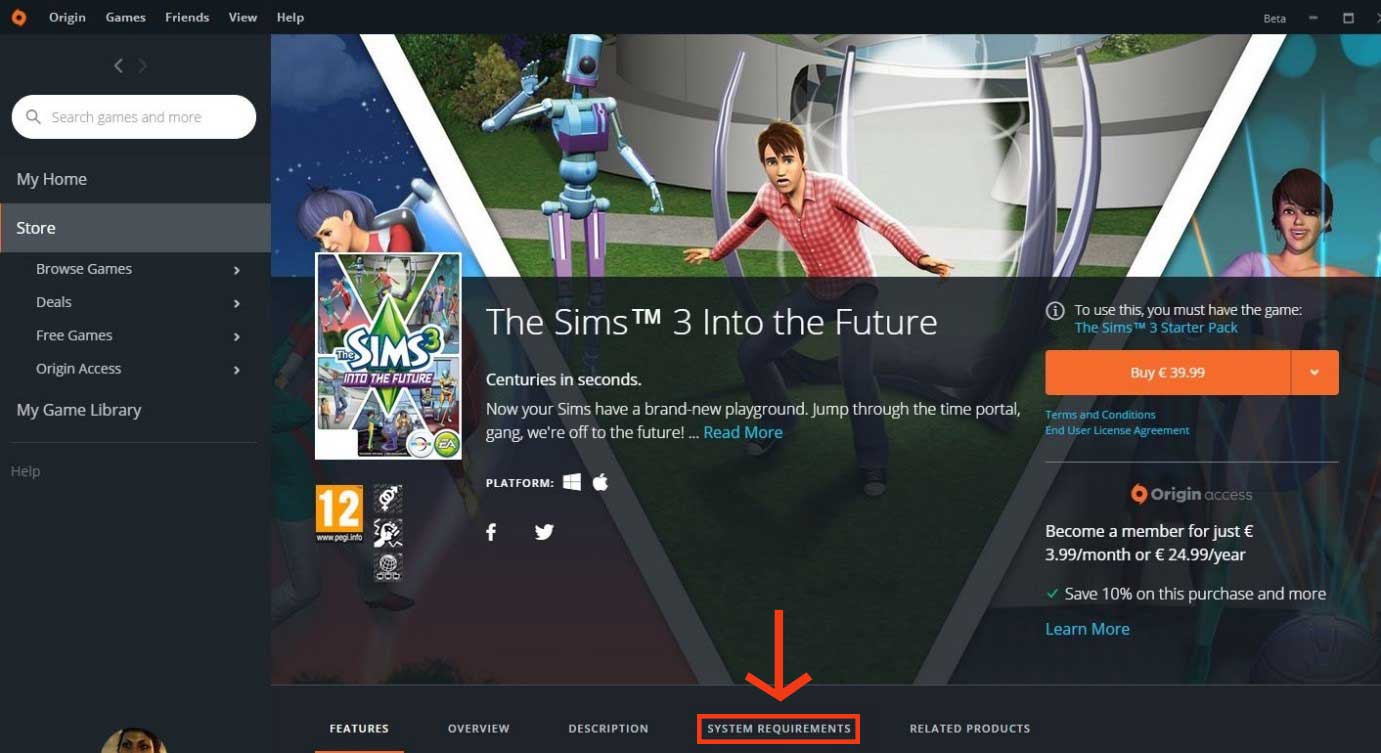
Můj počítač splňuje minimální požadavky, ale hra přesto běží pomalu a trhaně.
Pokud jste aktualizovali ovladače a všimli jste si, že vaše hra neběží plynule, zkuste snížit nastavení grafiky a ověřte si, zda to problém vyřešilo.
- Otevřete hru The Sims 3.
- Klikněte na tlačítko … (možnosti) v levém dolním rohu obrazovky nebo na klávesnici stiskněte F5.
- Na záložce Grafika (hra vám ji obvykle otevře jako první) přesuňte všechny posuvníky podrobností grafiky na hodnotu nízké.
- Klikněte na modré zaškrtávátko ve spodní části obrazovky, kterým změny uložíte.
- Restartujte The Sims 3 a ověřte si, zda běží lépe.
Žádné zlepšení? Zkuste hru spustit v režimu okna:
- Opět otevřete nastavení grafiky.
- Zrušte zaškrtnutí u volby Zapnout režim celé obrazovky.
- Klikněte na modré zaškrtávátko ve spodní části obrazovky, kterým změny uložíte.
- Restartujte The Sims 3 a ověřte si, zda nastavení režimu v okně hraní zlepšilo.
Je možné, že bude třeba provést ještě několik dalších úprav, abyste si hru maximálně užili (závisí na grafické kartě):
Zkontrolujte, že máte zapnuté pokročilé renderování.
- Otevřete nastavení grafiky.
- Klikněte na zaškrtávátko vedle pokročilého renderování.
- Pokud už je pole zaškrtnuté, nechte ho tak, jak je.
- Klikněte na modré zaškrtávátko ve spodní části obrazovky, kterým změny uložíte.
- Restartujte The Sims 3 a ověřte si, jak běží.
Všechno jsem to udělal(a) a grafika pořád vypadá divně.
Pokud stále vidíte vadnou grafiku, je možné, že problém je způsobený uživatelským obsahem, který máte nainstalovaný.
Vypněte uživatelský obsah (více informací níže) a spusťte hru znovu, abyste si ověřili, zda to problém s grafikou vyřešilo.
Pokud hra běží bez uživatelského obsahu lépe, můžete to být zastaralým nebo poškozeným obsahem staženým z Výměny.
Řešení podobných potíží může být náročné. Jde ale spíš o časovou náročnost než o komplikovanost.
Postupujte podle kroků v tomto článku, ale pracujte se složkami The Sims 3 a právě ty si také nejprve zálohujte.
Aby všechno hladce fungovalo, doporučujeme pravidelně aktualizovat ovladače grafické karty.
Potřebujete vědět, jakou grafickou kartu v počítači máte? Tady se dozvíte, jak na to.
Když se přihlásím do spouštěče, hlásí mi, že mám špatný e-mail nebo heslo, ale moje údaje jsou určitě správné.
Abyste tento problém vyřešili, nejprve musíte otevřít Internet Explorer a to i v případě, že k prohlížení internetu používáte jiný prohlížeč.
- Zavřete všechny otevřené programy a otevřete Internet Explorer.
- Klikněte vpravo nahoře na ikonu ozubeného kola.
- Ze seznamu vyberte Možnosti Internetu.
- Klikněte na záložku Pokročilé a stiskněte tlačítko Resetovat.
- Zaškrtněte pole Odstranit osobní nastavení.
- Restartujte Internet Explorer, aby se změny projevily.
- Zkuste se znovu přihlásit do spouštěče.
Máte-li starší verzi Internetu Exploreru, asi budete muset vstoupit do nabídky Nástroje a najít Možnosti Internetu tam.
Moje hra při načítání padá.
Problémy při načítání hry mohou být způsobeny uživatelským obsahem.
Nejrychlejší způsob, jak si ověřit, zda jde právě o tento problém, je vypnout ve spouštěči uživatelský obsah a zkusit hru znovu.
- Úplně vypněte spouštěč The Sims 3.
- Restartujte ho a klikněte na Nainstalovaný obsah.
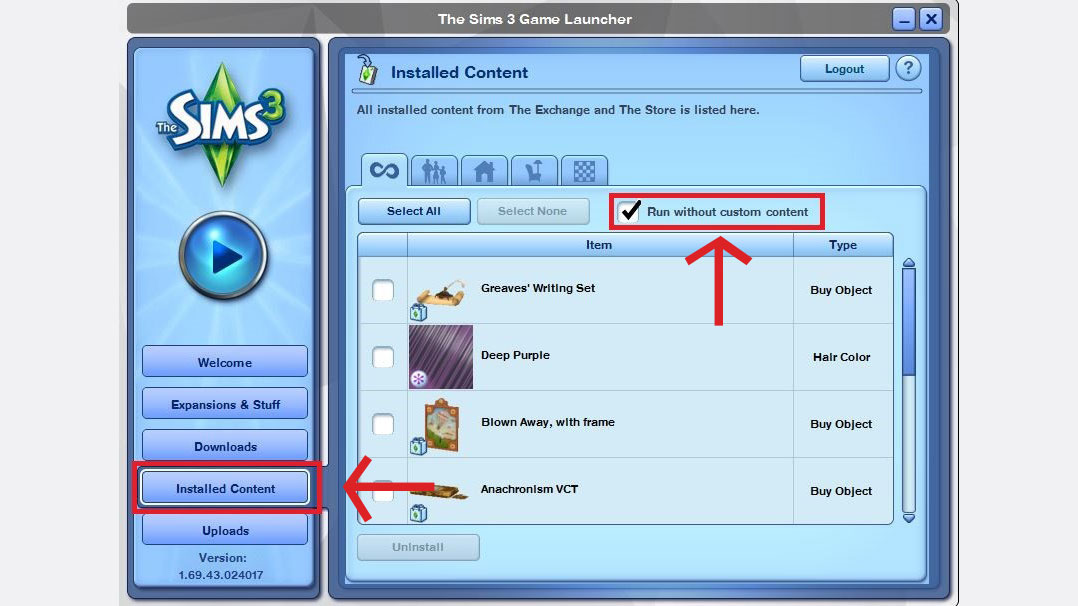
- Zaškrtněte pole vedle nápisu Spustit bez uživatelského obsahu. Když vám vyskočí varování, klikněte na OK.
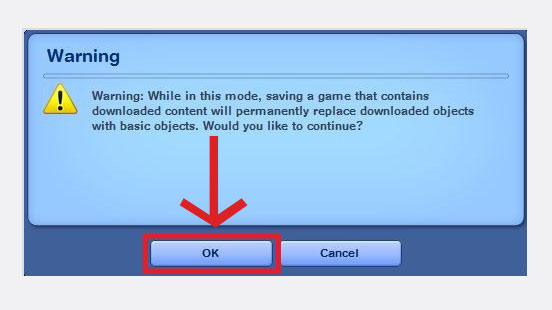
- Pokud se hra v pořádku načte, je dost pravděpodobné, že potíže způsobil nějaký uživatelský obsah.
- Teď zbývá jen postupně přidávat uživatelský obsah, dokud neodhalíte, která konkrétní položka problémy působí. Jakmile ji najdete, odstraňte ji pomocí spouštěče.
Spouštěč mi zobrazuje chybu o nekompatibilitě verzí.
Občas k tomu dojde, když odinstalujte kolekci. Většinou to způsobuje nějaký přebytečný soubor, který hře působí potíže.
- Přejděte do Dokumentů> Electronic Arts
- Otevřete složku The Sims 3.
- Podívejte se po souboru pojmenovaném Version.tag a smažte ho (nemusíte se bát, hra si ho při příštím spuštění sama automaticky vytvoří).
- Restartujte spouštěč.
Pokud chybu opět uvidíte, zkuste Origin odinstalovat a přeinstalovat. Mělo by to spustit aktualizaci, kterou hra k běhu potřebuje.
Když se něco stane s vaší uloženou pozicí, je to velká otrava. Někdy je to právě problém s poslední uloženou pozicí, který brání hře v načtení.
Máme tu trik, který vám s tím pomůže:
Nejprve si zálohujte uložené pozice – až budete podle tohoto článku postupovat, nezapomeňte pracovat se složkami The Sims 3.
Teď přejmenujeme pár souborů, abychom hru spustili se starší uloženou pozicí.
- Přejděte do složky Dokumenty> Electronic Arts> The Sims 3.
- Otevřete složku Saves.
- V této složce uvidíte dva soubory. Jeden má příponu .sims3 a druhý .sims3.backup. První obsahuje hru, kterou se momentálně snažíte načíst, a druhý pak představuje druhou nejaktuálnější pozici.
- Přetáhněte soubor .sims3 na Plochu (nebo kamkoliv jinam do počítače), kde bude zálohován.
- Jakmile vám ve složce Saves zbyde jen soubor .sims3.backup, přejmenujte ho tak, aby nová přípona byla jen .sims3.
- Při příštím spuštění hry se načte starší uložená pozice, což by mělo stačit k tomu, abyste se dostali zpátky do hry.
Stále potřebujete pomoc? Přečtěte si tyto články:
Pomohly vám tyto informace?
0% z 0 hráčů tento článek považuje za užitečný.
Nenašli jste, co jste hledali?
Zkuste to znovu.